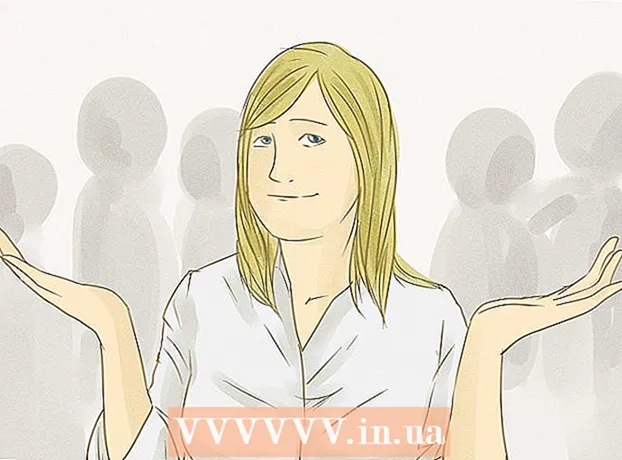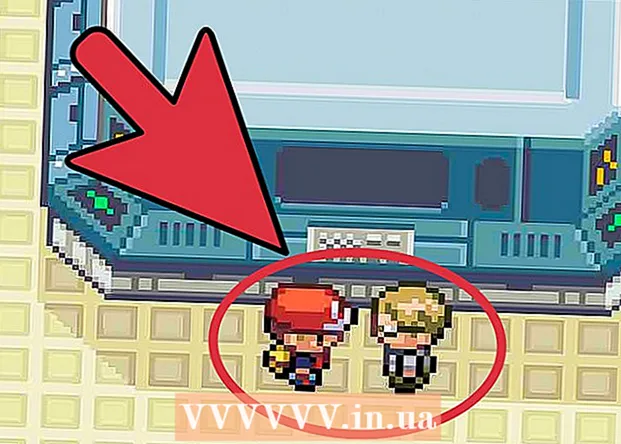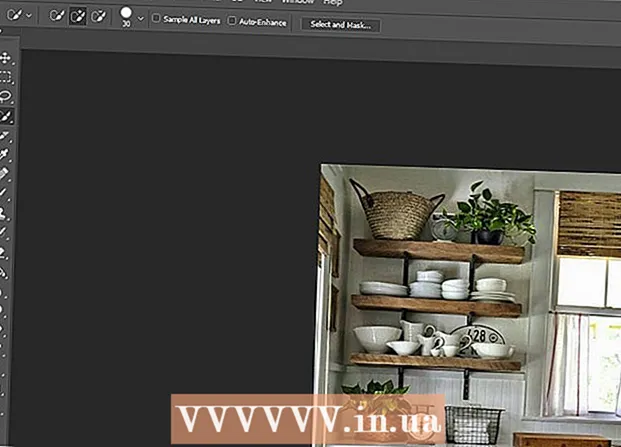作者:
Sara Rhodes
创建日期:
12 二月 2021
更新日期:
1 七月 2024

内容
1 下载 Firefox 或 Chrome。 这些 Web 浏览器允许您安装扩展程序。您可以使用扩展程序在需要的时间阻止对某些网站的访问。- Firefox 和 Chrome 都是免费程序。
 2 下载您想要的扩展程序。 有几个插件(扩展程序)允许您阻止像 Facebook 这样在您工作时分散您注意力的网站。 FireFox 上最受欢迎的扩展程序之一是 LeechBlock,而对于 Chrome,它是 StayFocused。
2 下载您想要的扩展程序。 有几个插件(扩展程序)允许您阻止像 Facebook 这样在您工作时分散您注意力的网站。 FireFox 上最受欢迎的扩展程序之一是 LeechBlock,而对于 Chrome,它是 StayFocused。 - 在 FireFox 上安装 LeechBlock。 单击 Firefox 按钮并选择附加组件。在搜索框中输入 leechblock。单击搜索框右侧的“安装”按钮。 Leechblock 将自动下载并安装。重启火狐。
- 在 Chrome 上安装 StayFocused。 单击菜单按钮选择工具 - 扩展。向下滚动页面并单击获取更多扩展链接。在搜索框中输入stayfocused。单击 StayFocused 旁边的“+ 免费”按钮。出现确认窗口时,单击“添加”按钮。
 3 自定义您的扩展程序。 安装所需的扩展程序后,您需要将其配置为在特定时间阻止 Facebook。每个都有自己的程序。
3 自定义您的扩展程序。 安装所需的扩展程序后,您需要将其配置为在特定时间阻止 Facebook。每个都有自己的程序。 - 水蛭块 - 单击 Firefox 菜单并选择附加组件。找到 LeechBlock 并单击设置按钮。将“www.facebook.com”添加到首选项窗口中间的大框中。
- 单击“何时阻止”选项卡并设置阻止计划。时间以 24 小时格式输入。您可以在网站上度过特定时间后或在白天的特定时间或同时设置阻止。
- 单击“如何阻止”选项卡以选择访问网站时发生的情况。默认情况下,会出现扩展通知,但您也可以根据需要设置重定向到另一个网站。
- 单击高级选项卡以配置高级选项。在这里,您可以在阻止网站的同时阻止访问 Leechblock 应用程序设置,甚至阻止访问 Firefox 设置。只有在您了解会导致什么时才选择这些选项(您将无法在阻止网站时打开这些设置)。
- 添加密码。单击“选项”窗口顶部的“访问控制”选项卡,为 LeechBlock 扩展添加密码。密码不是为了安全,而是为了在您和解除锁定之间建立另一个障碍。这样,您将有时间在解锁之前进行思考。
- 保持专注...单击 Web 浏览器工具栏中的 StayFocused 图标。单击出现的窗口底部的“设置”链接。
- 单击“阻止的站点”菜单选项。您可以在打开的“设置”窗口的左侧找到它。添加“www.facebook.com”并单击“添加被阻止的站点”按钮。如果您想避免自己解锁,请选择“阻止 Chrome 扩展程序页面!”选项将扩展程序页面添加到阻止列表。
- 设置阻塞时间表。使用前四个选项来配置阻止计划。 “最大允许时间”允许您为所有被阻止的网站启用计时器。计时器到期后,您将无法再访问当天的指定网站。 “活动天数”允许您定义 StayFocused 锁定在哪些天起作用。 “活动时间”设置网站被阻止的时间。 “每日重置时间”是计时器将重置的一天中的时间。
- 配置“核选项”。这是在工作时间对网页浏览的最后一种保护,换句话说,默认情况下,此功能会在一段时间内阻止所有网站,但您可以更改此选项以仅阻止某些网站。
- 添加任务。如果您认为取消阻止网站的冲动会太强,那么设置任务。您必须写一段特定文本,而不会犯语法错误。
 4 使用扩展名。 一旦您设置了阻止 Facebook 的时间表,您的扩展程序就会开始工作。要关闭它,您必须克服您设置的所有障碍。努力克服这个愿望!
4 使用扩展名。 一旦您设置了阻止 Facebook 的时间表,您的扩展程序就会开始工作。要关闭它,您必须克服您设置的所有障碍。努力克服这个愿望! - 在所有 Web 浏览器上安装扩展程序,以避免在出现问题时在它们之间切换。
方法 2 of 3:创建临时密码
 1 创建一个新的电子邮件地址。 您可以从许多服务中进行选择,例如 Yahoo、Gmail、Mail.com、Outlook.com 等。
1 创建一个新的电子邮件地址。 您可以从许多服务中进行选择,例如 Yahoo、Gmail、Mail.com、Outlook.com 等。  2 将您的电子邮件更改为 Facebook。 将您的新地址设为您的主要地址。您的主要 Facebook 电子邮件地址是发送您社交圈中最新活动的所有通知的地方。
2 将您的电子邮件更改为 Facebook。 将您的新地址设为您的主要地址。您的主要 Facebook 电子邮件地址是发送您社交圈中最新活动的所有通知的地方。 - 单击右上角的向下箭头并选择设置。
- 在基本帐户设置中,单击电子邮件地址字段中的编辑链接。
- 单击出现的“添加另一封邮件”链接并输入您的新电子邮件地址。
- 将其设为主要设置,输入您的 Facebook 密码,然后单击“保存设置”按钮。
 3 生成新密码。 确保密码足够强以至于您无法记住它。浏览互联网寻找“密码生成器”,然后选择一个可以生成强密码的网站。
3 生成新密码。 确保密码足够强以至于您无法记住它。浏览互联网寻找“密码生成器”,然后选择一个可以生成强密码的网站。 - 复制密码,这样您就不必重写它。这样你就不会犯错误,也不会记住它。
 4 在您的 Facebook 帐户上设置新密码。 您可以在刚刚更改电子邮件地址的“设置”菜单中执行此操作。
4 在您的 Facebook 帐户上设置新密码。 您可以在刚刚更改电子邮件地址的“设置”菜单中执行此操作。  5 为您的新电子邮件设置新密码。 提供生成的密码作为新电子邮件的密码。
5 为您的新电子邮件设置新密码。 提供生成的密码作为新电子邮件的密码。  6 写“未来的邮件”。 访问 FutureMe、EmailFuture 或 Bored.com 等网站。使用新电子邮件的名称和生成的密码创建一条消息。
6 写“未来的邮件”。 访问 FutureMe、EmailFuture 或 Bored.com 等网站。使用新电子邮件的名称和生成的密码创建一条消息。 - 在有空闲时间的时候设置发送消息的时间,这样你就不会被重要的事情分散注意力。
 7 退出 Facebook。 设置电子邮件后,请退出 Facebook,以免与帐户保持联系。尽量不要留下您刚刚生成的密码的任何痕迹。
7 退出 Facebook。 设置电子邮件后,请退出 Facebook,以免与帐户保持联系。尽量不要留下您刚刚生成的密码的任何痕迹。 - 如果您复制了密码,请复制其他内容以更新剪贴板中的数据。
 8 有空的时候去 Facebook 吧。 当您收到来自未来的邮件时,您可以输入您的 Facebook 密码并检查更新。您可以每天使用相同的密码或创建新密码。
8 有空的时候去 Facebook 吧。 当您收到来自未来的邮件时,您可以输入您的 Facebook 密码并检查更新。您可以每天使用相同的密码或创建新密码。
方法 3(共 3 个):断开您的帐户
 1 当您不想访问时,断开您的 Facebook 帐户。 您可以暂时禁用您的 Facebook 帐户。您的数据不会被删除,您可以随时打开它。虽然您可以随时打开它,但下意识地知道它已关闭,您不会有太多访问它的欲望。
1 当您不想访问时,断开您的 Facebook 帐户。 您可以暂时禁用您的 Facebook 帐户。您的数据不会被删除,您可以随时打开它。虽然您可以随时打开它,但下意识地知道它已关闭,您不会有太多访问它的欲望。 - 当您停用您的帐户时,您的个人资料将对所有 Facebook 隐藏,让您摆脱社交生活中不断收到的通知。
 2 准备好后打开您的帐户。 当您使用电子邮件和密码登录时,在一天结束时恢复您的个人资料并不困难。您的帐户将被恢复并保存您的信息。
2 准备好后打开您的帐户。 当您使用电子邮件和密码登录时,在一天结束时恢复您的个人资料并不困难。您的帐户将被恢复并保存您的信息。
提示
- 第一种方法适用于任何网站,而不仅仅是 Facebook。
警告
- 如果您犯了错误(例如,创建了一个新密码而忘记在以后的邮件中发送),那么您可能无法访问您的帐户;当心。